오디오 잡음은 일반적인 문제이며, 특히 사운드 제거 스튜디오에서 녹음하지 않는 경우 더욱 그렇습니다. 소음은 배경 잡담, 교통 상황, 심지어 이상적이지 않은 조건에서 이루어진 녹음일 수도 있습니다. 이는 방해가 될 수 있으며 오디오를 명확하게 듣기 어렵게 만듭니다.
다행히도 오디오 녹음에서 소음을 줄이는 몇 가지 방법이 있습니다. 그 중 하나는 Audacity와 같은 오디오 편집기를 사용하는 것입니다.
그렇다면 배경 소음을 제거하기 위해 Audacity를 어떻게 사용할까요? 실제로는 매우 간단합니다. 이 문서에서는 녹음에서 원치 않는 배경 소음을 제거하는 단계를 보여줍니다.
1부: Audacity에 대한 간략한 개요
Audacity는 오디오 녹음에 대한 모든 종류의 편집을 수행할 수 있는 강력한 오디오 편집기입니다. 이 프로그램은 대부분의 운영 체제와 호환되므로 모든 사용자가 접근할 수 있습니다. 또한 이 소프트웨어는 무료이며 오픈 소스이므로 누구나 소스 코드에 접근하여 사용할 수 있습니다.
소음 감소, 고품질 녹음 생성, 기존 오디오 파일 편집 또는 녹음에 특수 효과 추가를 위해 Audacity를 사용할 수 있습니다. 오디오 편집이 처음이든 숙련된 사용자이든 Audacity를 사용하여 훌륭한 오디오를 만드는 데 필요한 모든 것을 갖추고 있습니다.
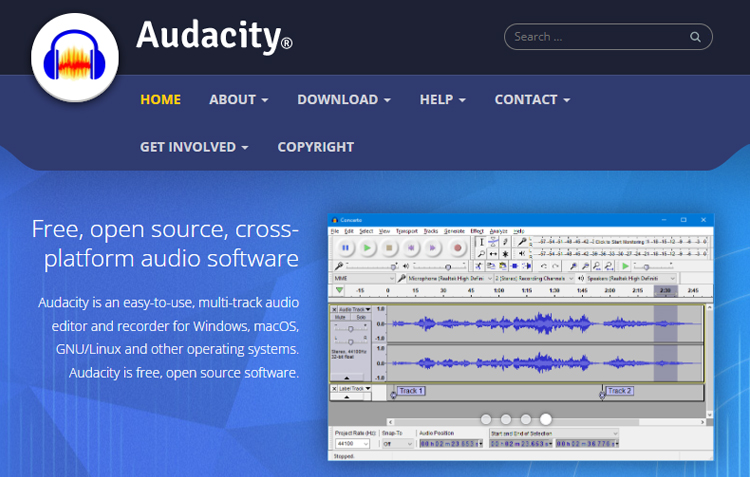
OS 호환성: 윈도우, 맥OS, 리눅스.
비용: 무료
공식 홈페이지: https://www.audacityteam.org/ .
Audacity의 인상적인 기능 중 일부는 다음과 같습니다.
- Audacity 음성 제거기
- 여러 트랙을 한 번에 편집
- 정확한 편집을 위해 오디오 파형을 확대
- 녹음의 원래 피치에 영향을 주지 않고 사운드를 더 높거나 낮은 피치로 변경
- 오디오 녹음 및 재생
널리 사용되는 오디오 편집 소프트웨어 중 하나이지만 Audacity를 사용하여 노이즈를 제거하는 데에는 장단점이 있습니다. 당신의 고려 사항에 대해 다음 중 일부를 살펴보십시오.
전반적으로 무료 오디오 편집기를 찾고 있다면 Audacity가 좋은 선택입니다. 그러나 안정적이고 항상 원활하게 작동하는 편집기가 필요한 경우 최선의 선택이 아닐 수도 있습니다.
2부: Audacity에서 배경 소음을 제거하는 방법
Audacity에 대한 간략한 소개를 학습한 후에는 이제 예산에 맞게 오디오를 녹음하고 뛰어난 음질을 생성하는 좋은 방법을 알게 되었습니다. 조금만 노력하면 이 무료 오디오 편집 소프트웨어를 사용하여 녹음에서 원치 않는 배경 소음을 제거할 수 있습니다.
Audacity를 사용하여 오디오에서 배경 소음을 제거하는 방법에 대한 단계별 튜토리얼을 따르십시오 .
1단계 오디오 파일을 Audacity 소프트웨어로 가져옵니다.
Audacity를 설치한 후 소프트웨어를 열고 파일 > 열기로 이동할 수 있습니다. 그런 다음 수정해야 할 오디오 파일을 선택하십시오.
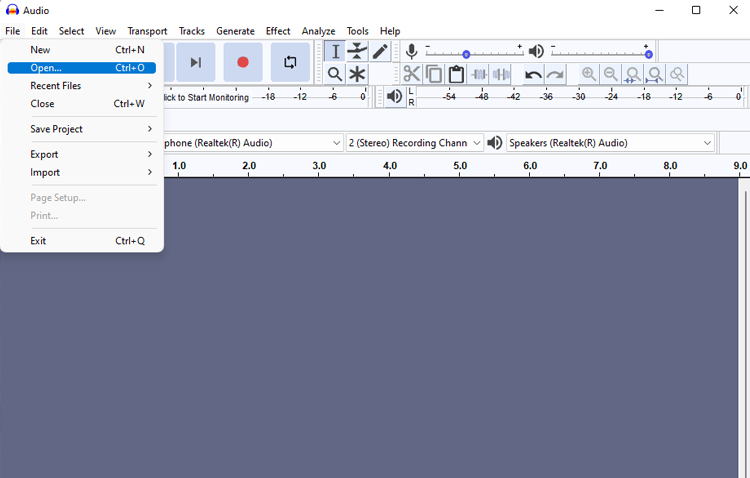
2단계 선택 도구를 사용하여 파형에서 오디오 노이즈를 선택합니다.
오디오에서 원치 않는 소음을 제거하려면 도구 모음에서 선택 도구를 클릭하세요. 그런 다음 제거하려는 노이즈 주변의 파형을 선택합니다.
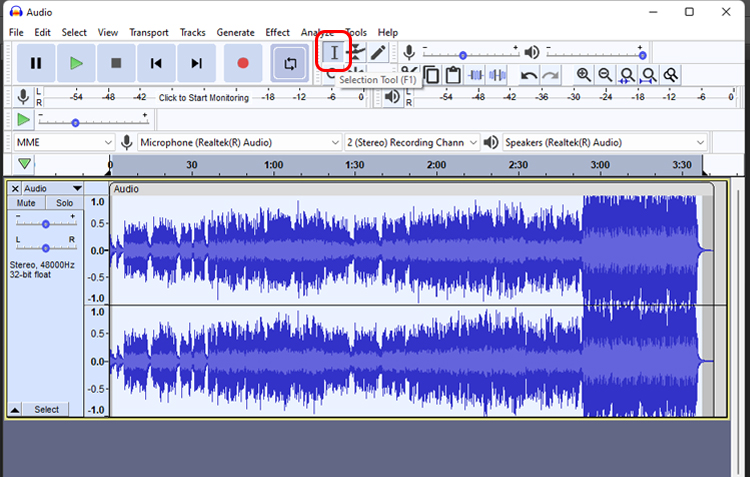
선택 시 주의하시고 노이즈만 선택하시기 바랍니다. 보관하고 싶은 오디오 부분을 실수로 선택한 경우 "실행 취소" 버튼을 누르거나 키보드에서 "Ctrl+Z"를 누르세요.
3단계 노이즈 감소 효과를 적용합니다.
효과 > 노이즈 감소로 이동하여 노이즈 감소 창을 엽니다.
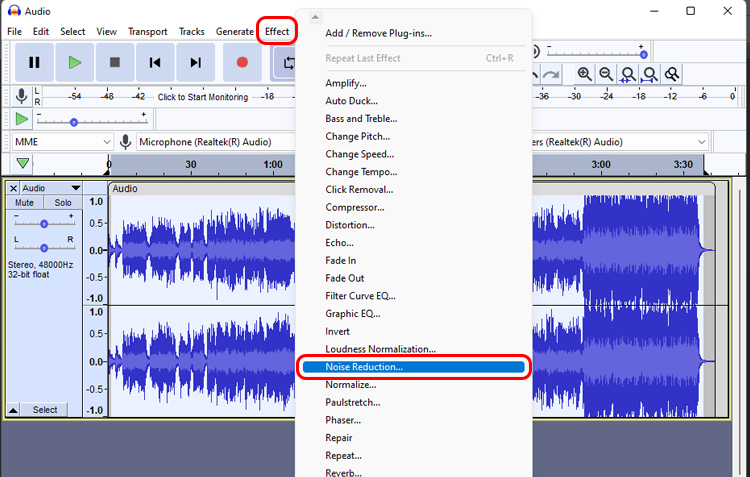
그런 다음 프로필 가져오기를 클릭하여 소프트웨어가 소음 프로필을 분석하고 생성하도록 합니다. 프로그램이 프로세스를 완료하면 확인을 클릭합니다.
4단계 소음 감소 수준을 조정합니다.
3단계를 반복하세요. 하지만 소프트웨어가 소음 프로필을 생성했으므로 줄이고 싶은 소음의 양만 조정할 수 있습니다. 노이즈 감소, 감도 및 주파수 평활화의 특정 수준을 설정할 수 있습니다.
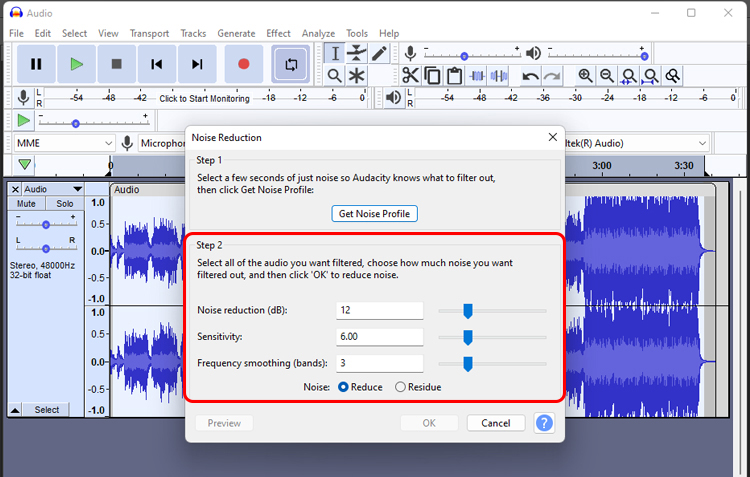
추가 정보는 소음 감소 수준(dB), 감도 및 주파수 평활화(대역)를 통해 분석기 성능을 최적화하는 데 도움이 됩니다. 선택하는 값은 정리하려는 특정 오디오에 따라 달라집니다.
예를 들어, 녹음에서 히스를 제거하려는 경우 더 높은 노이즈 감소 수준을 사용하고, 딸각 소리와 펑 소리를 제거하려는 경우 더 높은 감도를 사용하는 것이 좋습니다.
5단계 오디오를 저장합니다.
모든 설정이 완료되면 파일 > 프로젝트 저장 > 프로젝트 저장/다른 이름으로 프로젝트 저장을 클릭하고 저장하려는 위치를 선택합니다.
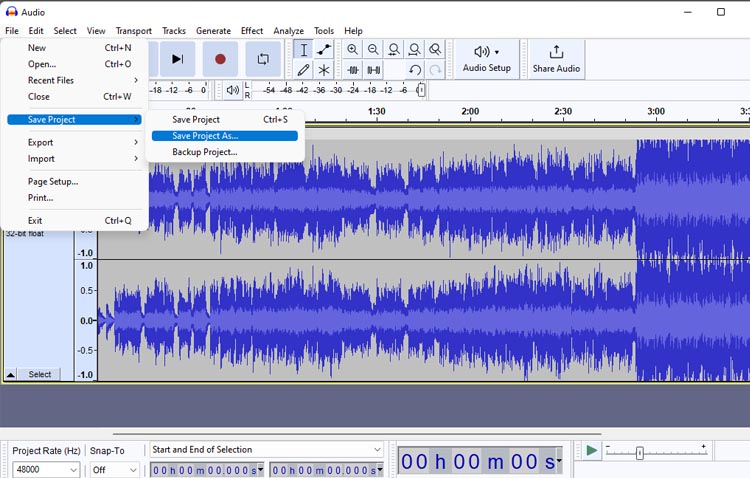
파트 3: Audacity의 최선의 대안
Audacity는 오디오 녹음 및 편집을 위한 훌륭한 소프트웨어입니다. 그러나 단점도 있기 때문에 유일한 옵션은 아닙니다. 이 소프트웨어는 기술에 익숙하지 않거나 오디오 편집에 익숙하지 않은 사람들이 사용하기 혼란스러울 수 있습니다. 무료 프로그램이지만 유료 프로그램에서 볼 수 있는 일부 기능도 부족합니다.
따라서 보다 사용하기 쉬운 오디오 편집 도구를 찾고 있다면 Media.io가 최고의 대안이 될 수 있습니다. Media.io는 인공 지능으로 구동되므로 보다 복잡한 오디오 편집 작업 중 일부를 처리할 수 있습니다. 게다가 이 도구는 온라인에서도 작동합니다. 소프트웨어를 설치하거나 다운로드할 필요가 없습니다.
공식 웹사이트( https://www.media.io/) 를 방문할 수 있습니다 .
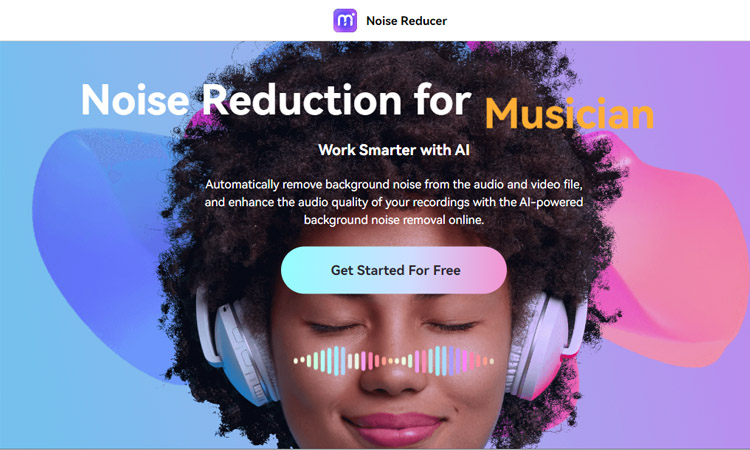
Audacity에 비해 기술적인 전문 지식이나 오디오 편집 경험이 필요하지 않습니다. 이 도구는 단 몇 번의 클릭만으로 모든 작업을 수행합니다. 오디오 파일을 업로드하기만 하면 나머지는 Media.io가 알아서 처리해 드립니다.
그 외에도 Media.io에는 다음과 같이 작업을 더 쉽게 만들어주는 여러 기능이 있습니다.
- 고품질 출력을 갖춘 파일 압축기
- 다양한 지원 형식을 갖춘 파일 변환기
- 모든 화면 기반 활동을 캡처하는 온라인 화면 레코더
- 자동 텍스트 음성 변환
이제 Media.io를 사용하여 오디오에서 소음을 제거하는 방법에 대한 단계를 살펴보겠습니다.
1단계 Media.io 웹사이트를 열고 소음 감소기 도구로 이동합니다.
Media.io 웹사이트에서 도구 > 소음 감소기로 이동하거나 https://noisereducer.media.io/speech-enhancement/ 에서 Media.io 소음 감소기에 방문할 수 있습니다 .
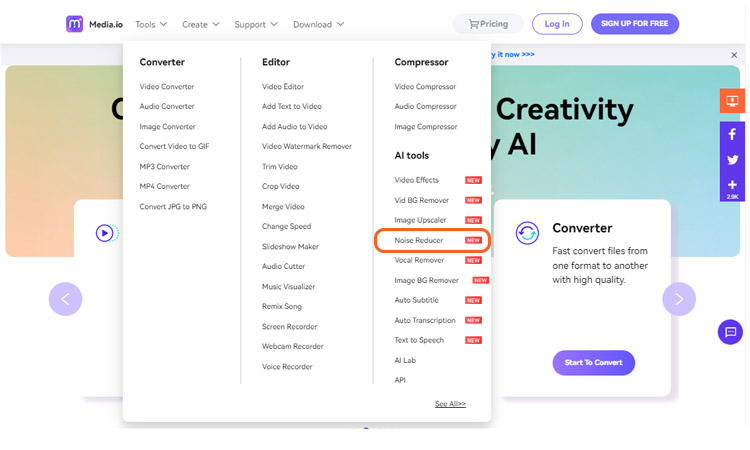
2단계 오디오 파일을 업로드합니다.
소음 감소기 도구를 연 후 업로드 버튼을 클릭하고 수정하려는 오디오 파일을 엽니다. Media.io는 도구를 먼저 사용해 보고 싶은 경우 오디오 샘플도 제공합니다.
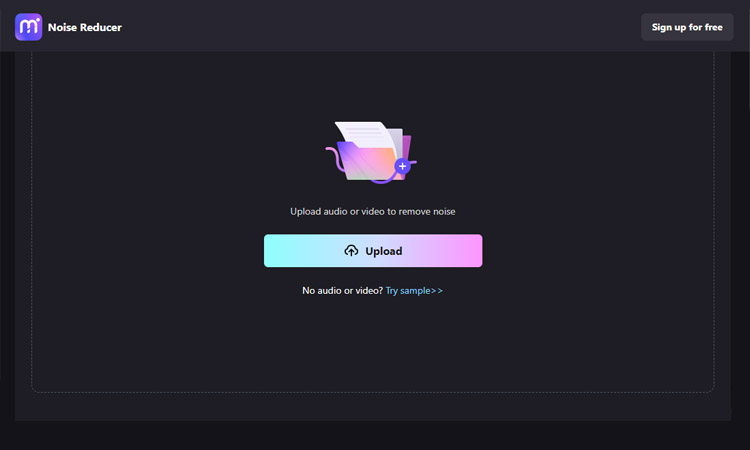
3단계 소음 유형을 선택하고 소음 감소를 시작합니다.
줄이고 싶은 소음을 선택한 다음 지금 소음 줄이기를 클릭하세요. 도구는 몇 초 안에 오디오 처리를 시작합니다.
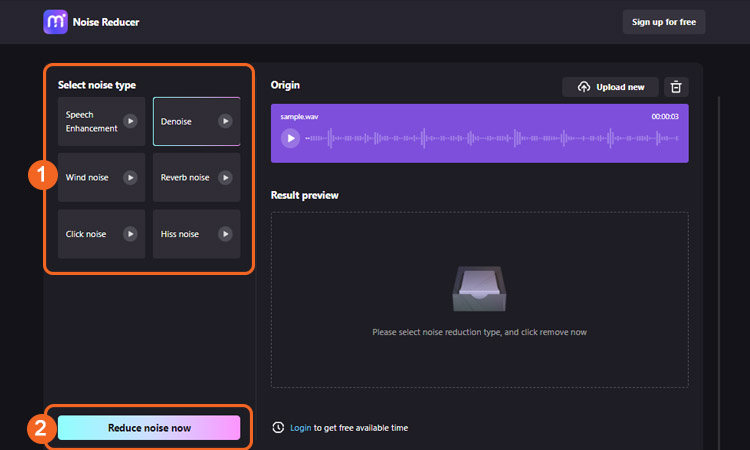
4단계 오디오 파일을 다운로드합니다.
프로세스가 완료되면 결과 미리보기에서 미리보기를 들을 수 있습니다. 소음 감소기 도구는 소음을 줄이는 것 외에도 오디오 품질을 향상시킨다는 점은 주목할 만합니다.
따라서 결과에 만족한다면 다운로드를 클릭하여 컴퓨터에 저장할 수 있습니다.
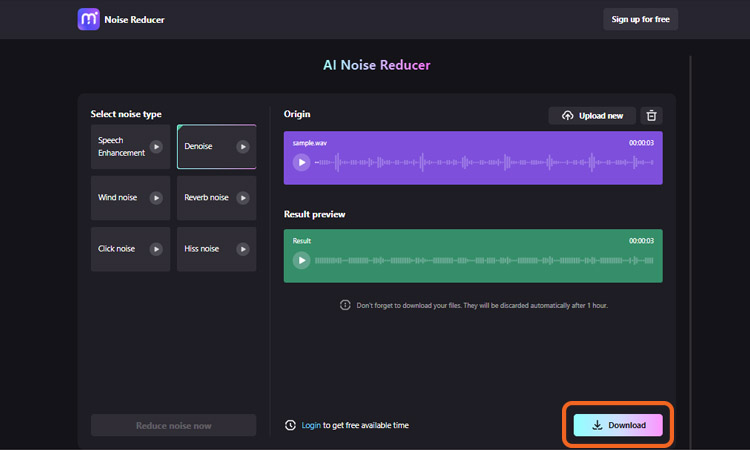
Audacity를 사용하여 배경 소음을 제거하기 위해 수행해야 할 단계는 다음과 같습니다. Media.io를 사용하는 데 어려움이 있는 경우 언제든지 지원 서비스에 문의하여 도움을 받을 수 있습니다. 해당 팀은 당신이 가질 수 있는 문제나 질문에 대해 매우 신속하게 도움을 드립니다.
그렇지 않으면 언제든지 블로그를 통해 새로운 기능에 대해 알아보거나 플랫폼을 다양한 방식으로 사용하는 방법을 알아낼 수 있습니다. 질문을 하거나 자신만의 팁과 요령을 다른 사용자와 공유할 수 있는 커뮤니티 플랫폼도 있습니다.








